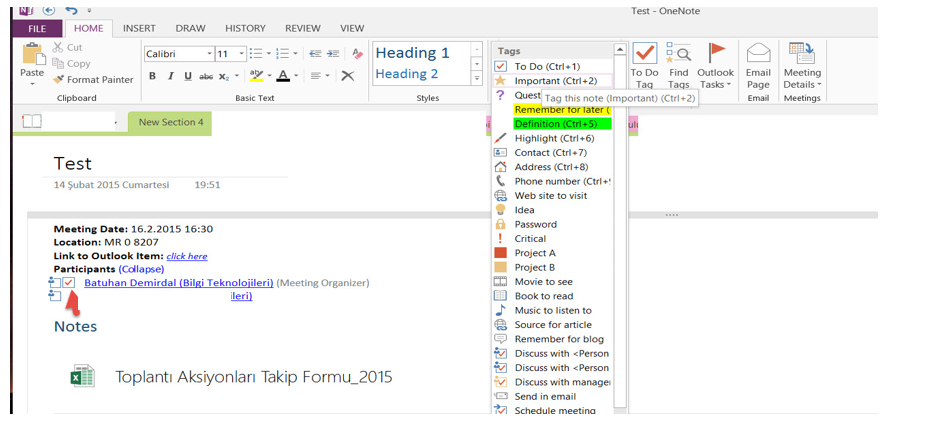Merhaba değerli arkadaşlar, bu makalede onenote kısa kullanım bilgisini anlatacağım.
OneNote, dijital bir not defteridir. Evde, okulda, ofiste veya gittiğiniz her yerde OneNote’u kullanarak not alın. Ayrıca OneNote notlarınızı otomatik olarak kaydeder ve eşitler; böylece düşüncelerinize ve fikirlerinize daha fazla odaklanabilirsiniz.
OneNote 2013 Klasör Eşitleme
OneNote kullanmaya başlamadan önce aşağıdaki işlemleri gerçekleştirdiğinizden emin olun.
-Başlat / Programlar / OneDrive For Business 2013’ü tıklayınız.
-Tıkladıktan sonra change kısmından hangi klasörde eşitleyeceğinizi belirterek işlemi tamamlayınız.
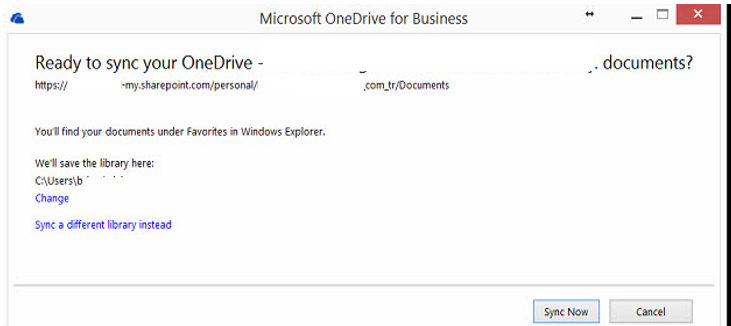
OneNote’a Toplantı Aksiyon Takip Formu Yükleme
-Başlat / Programlar / OneNote 2013’ü tıklayınız.
-Oturum açma sayfası çıkacaktır. Bu sayfada iken klavye üzerinde ESC tuşuna basarak OneNote sayfasının açılmasını sağlayınız.

OneNote’a Toplantı Aksiyon Takip Formu Yükleme
Açılan sayfada; File / New / OneDrive Securitas Seguridad / Browse / OneDrive’da hangi klasörü eşitlediysek (ilk sayfada anlatılan) o klasörün içinde yeni notebook sayfanızı oluşturabiliriz.
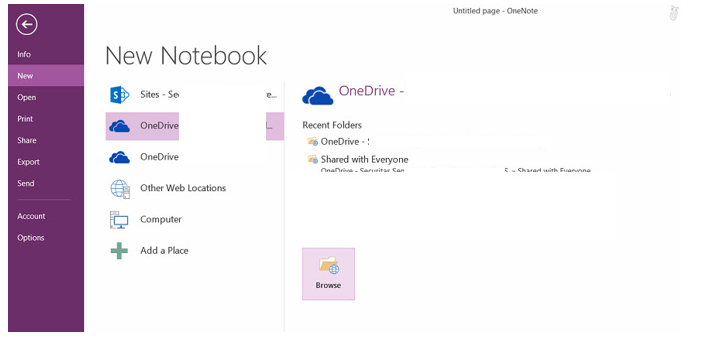
OneNote’a Toplantı Aksiyon Takip Formu Yükleme
-Excel dosyamızı OneNote sürekle-bırak yöntemi ile attığımızda bize dosya olarak yada içini açarak’ şeklinde iki seçenek sunar.
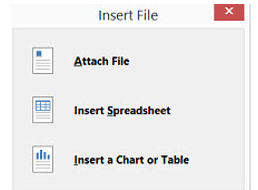
-Bu seçeneklerden birini seçtiğimizde dosyamız açılacaktır. Edit seçeneği ile gerekli sütunları doldurduğumuzda CTRL+S yaparak kayıt etmiş oluruz.
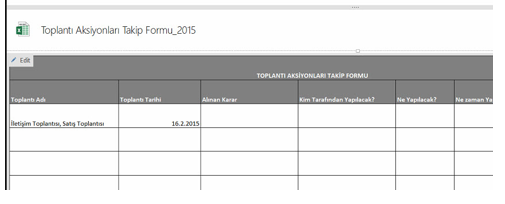
OneNote’a Toplantı Aksiyon Takip Formu Paylaşma
-Formunuzu güvenli bir şekilde paylaşmak için http://…..com adresine giriş yaptıktan sonra OneDrive’ı tıklayınız.
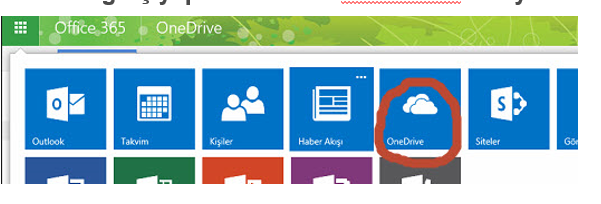
-Formunuzun paylaşım özelliklerini share butonuna tıklayarak ayarlayabilirsiniz.
-Açılan ekranda kimlerle paylaşabileceğinizi göreceksiniz.
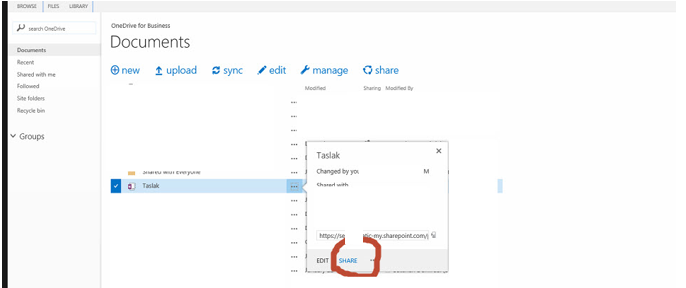
-Sağ tarafta iki seçenekten paylaşacağınız kişi yada kişilerin dosyadaki yetklilerini dzenleyebilirsiniz. (düzenleme yada görüntüleme)
-Üst sütuna mail adresini, bir alt sütuna karşı tarafa ileteceğimiz mesajı yazabilirsiniz.
-Require sign-in seçili ise karşı taraf Office 365’e login olarak indirebilir anlamına gelmektedir.
-Send an mail invitation seçili ise karşı tarafa sizinle dosya paylaşıldı başlıklı mail gitmektedir.
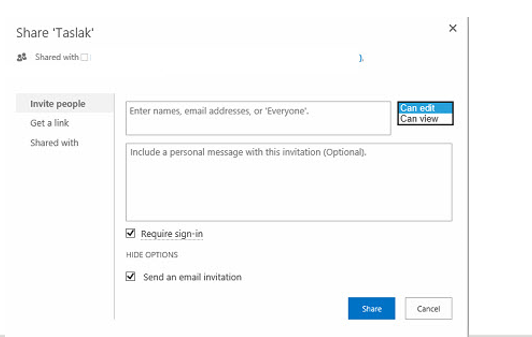
OneNote’a Toplantı Aksiyon Takip Formu Parola Oluşturma
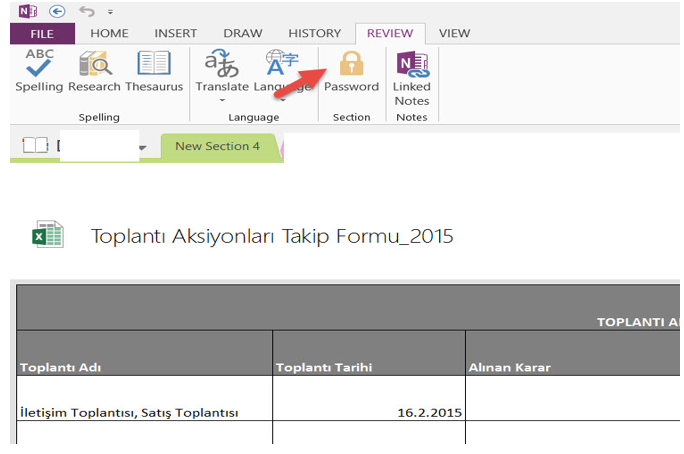
Toplantı Aksiyon Takip Formu ve Toplantı Detayları Yaratma
-Toplantı ekleme ve toplantı sonrası toplantı notlarını katılımcılara gönderebilirsiniz.
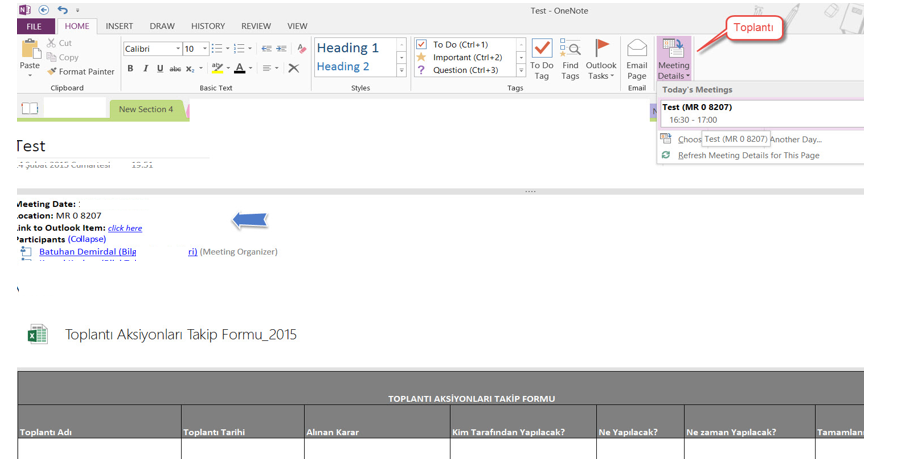
Etiket Ekleme
-Toplantıda kişilerin katılımı veya notlara tags (etiketler) ekleyebiliriz.
-Home/Tags yazının başına gelerek tags’den herhangi birini seçiniz.